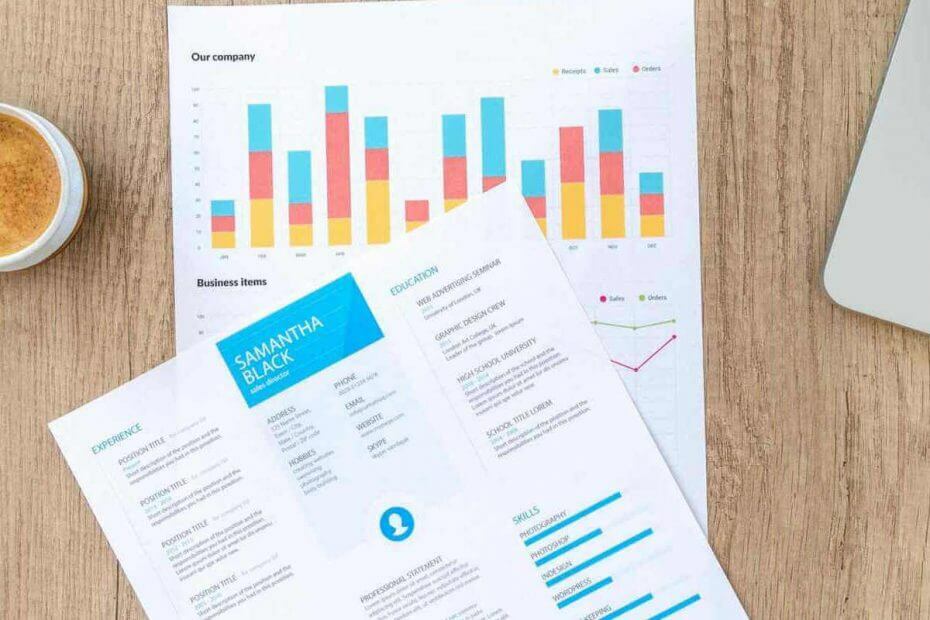
Ez a szoftver kijavítja a gyakori számítógépes hibákat, megvédi Önt a fájlvesztésektől, a rosszindulatú programoktól, a hardverhibáktól és optimalizálja a számítógépet a maximális teljesítmény érdekében. Javítsa ki a PC-problémákat és távolítsa el a vírusokat most 3 egyszerű lépésben:
- Töltse le a Restoro PC-javító eszközt amely a szabadalmaztatott technológiákkal érkezik (szabadalom elérhető itt).
- Kattintson a gombra Indítsa el a szkennelést hogy megtalálja azokat a Windows problémákat, amelyek PC problémákat okozhatnak.
- Kattintson a gombra Mindet megjavít a számítógép biztonságát és teljesítményét érintő problémák kijavításához
- A Restorót letöltötte 0 olvasók ebben a hónapban.
Csak olvasható dokumentumot nem lehet szerkeszteni, de mi van, ha az összes dokumentumot csak olvashatóvá állítja be? Ez olyan probléma lehet, amellyel a mai cikkünkben foglalkozni fogunk.
Az egyik felhasználó így írta le a problémát Superuser fórumok:
Egy napon újraindítja a számítógépet, a mappáimban lévő fájljaim nagy része csak olvashatóvá vált. Megváltoztattam az engedélyeket, hogy mindenki számára lehetővé váljon a teljes irányítás, valamint az egyes felhasználók áttekintése.
Bár az írásvédett fájlok hasznosak lehetnek, néha a dokumentumok csak olvashatóvá válhatnak, és ez problémát jelenthet. Ebben a cikkben megpróbáljuk megmutatni, hogyan lehet véglegesen megoldani ezt a problémát.
Mi a teendő, ha az összes dokumentumod csak olvashatóvá válik?
1. Módosítsa a fájl tulajdonságait
- Először menjen a Dokumentumok és keresse meg a módosítani kívánt fájlt.
- Kattintson a jobb gombbal a fájlra, és válassza a ikont Tulajdonságok opciót a menüből.
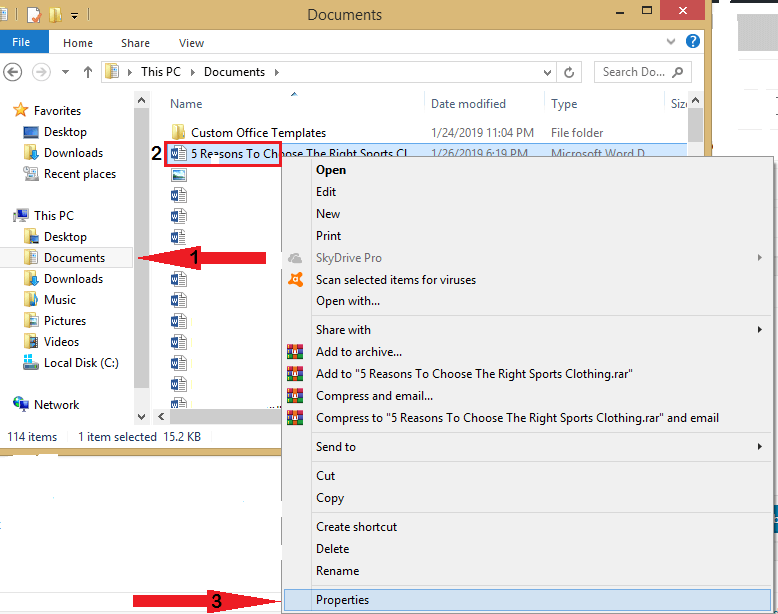
- Most menj a Attribútumok fülre a Tulajdonságok fül alatt, és tiltsa le a Csak olvasható választási lehetőség.
- Kattintson a Alkalmaz választási lehetőség.
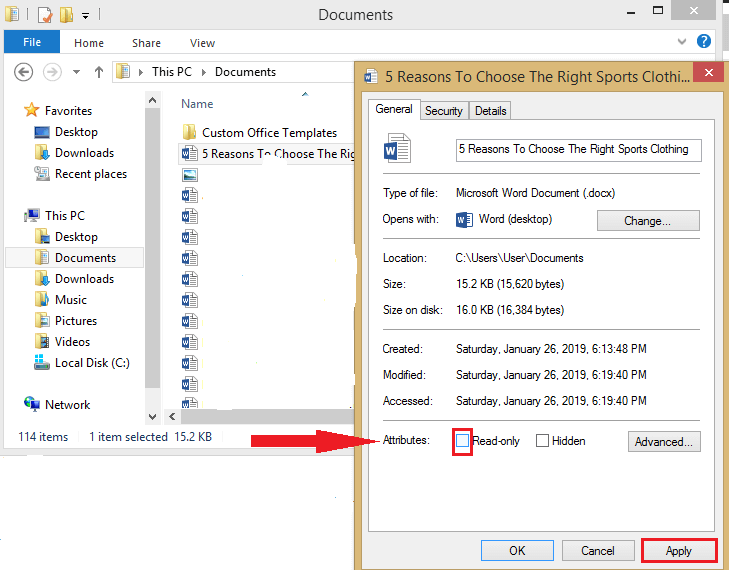
- Ezután kattintson a gombra rendben.
- Most próbálja meg szerkeszteni a fájlt, és ellenőrizze, hogy a probléma továbbra is fennáll-e.
2. Engedélyek módosítása
- Keresse meg a csak olvasható fájlokat tároló mappát, és kattintson rá a jobb gombbal.
- Válassza a lehetőséget Tulajdonságok.
- Navigáljon a Biztonság fülre, majd kattintson a Fejlett gomb.
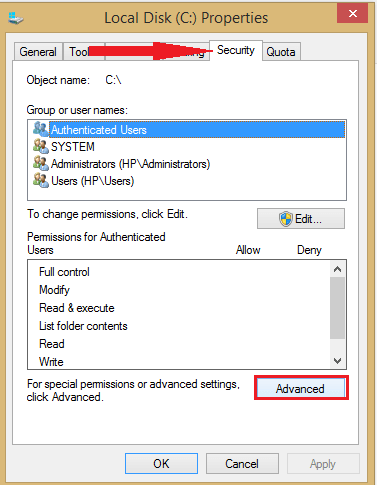
- Kattintson Engedélyek módosítása.
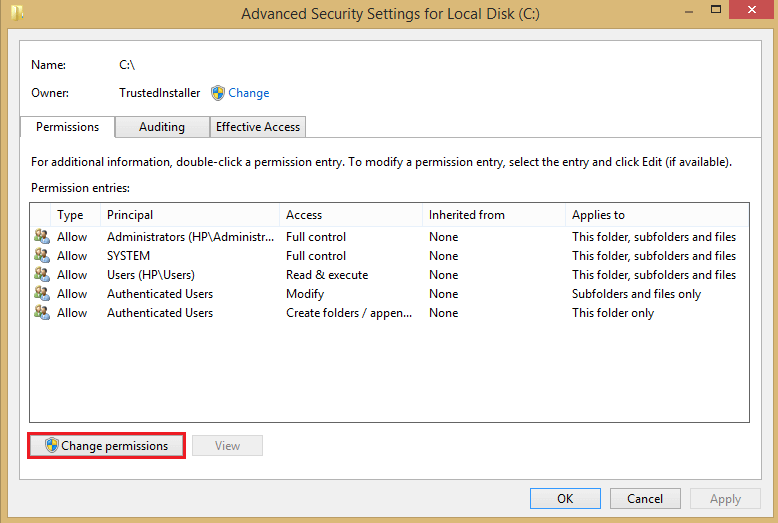
- Jelölje ki a felhasználó nevét, majd kattintson a gombra Szerkesztés.
- Alatt Vonatkozik, válassza ki Ez a mappa, almappák és fájlok.
- Alatt Alapvető engedélyek, Válassza a lehetőséget Teljes felügyelet.
- nyomja meg rendben.
Két gyors és egyszerű megoldás, amelyek segítenek az írásvédett dokumentumok kezelésében. Nyugodtan ossza meg velünk az alábbi megjegyzések részben.
KAPCSOLÓDÓ TÖRTÉNETEK, AMELYEKET ELLENŐRZNI KELL:
- Mi a teendő, ha nem tudja menteni a Word dokumentumot
- Nem lehet szerkeszteni egy Word-dokumentumot? Itt van 6 gyorsjavítási megoldás, amelyek segítenek
- Javítás: A „hozzáférés megtagadva” a gazdagépfájl szerkesztésekor a Windows 10 rendszerben
 Még mindig vannak problémái?Javítsa ki őket ezzel az eszközzel:
Még mindig vannak problémái?Javítsa ki őket ezzel az eszközzel:
- Töltse le ezt a PC-javító eszközt Nagyszerűnek értékelte a TrustPilot.com oldalon (a letöltés ezen az oldalon kezdődik).
- Kattintson a gombra Indítsa el a szkennelést hogy megtalálja azokat a Windows problémákat, amelyek PC problémákat okozhatnak.
- Kattintson a gombra Mindet megjavít hogy megoldja a szabadalmaztatott technológiákkal kapcsolatos problémákat (Exkluzív kedvezmény olvasóinknak).
A Restorót letöltötte 0 olvasók ebben a hónapban.


